3 módszer a fényképek gyors importálására iPhone-ról Windows 10 rendszerre
Nagyon gyakran hallani arról, hogy a fényképek átvitele iPhone és Mac között rendszerek. És szeretnéd megkönnyíteni iPhone-ról PC-re átvitel. Sok iOS-felhasználó azonban fogalma sincs, hogyan vigyen át fényképeket iPhone/iPad-ről Windows 10 laptopokra, vagy akár arról, hogy a Windows 10 hogyan importálja a fényképeket az iPhone-ról. Ezért a felhasználóknak tudniuk kell arról a folyamatról, amelyen keresztül könnyedén átvihetik iPhone/iPad fényképeit Windows PC-re.
Ezen módszerek követéséhez nem kell semmi különlegeset felszerelnie. Csak kövesse az egyszerű útmutatót ebben a cikkben minden egyes lépésnél, és hamarosan átviheti iPhone-fotóit a Windows 10 rendszerű számítógépére.
Most, anélkül, hogy több időt veszítenénk, elkezdjük megvizsgálni azokat a módszereket, amelyek segítségével importálhat fényképeket iPhone-ról Windows 10-re.
- 1. rész: Fényképek importálása iPhone-ról Windows 10 rendszerre a DrFoneTool – Phone Manager (iOS) segítségével

- 2. rész: Fényképek átvitele iPhone-ról Windows 10 rendszerre a Fotók alkalmazás segítségével
- 3. rész: Fényképek átvitele iPhone-ról Windows 10-re a Windows Intéző segítségével
Érdeklődhet 7 módszer a HEIC konvertálására JPG-re másodpercek alatt
1. rész: Fényképek importálása iPhone-ról Windows 10 rendszerre a DrFoneTool – Phone Manager (iOS) segítségével
Kezdjük a fényképek iPhone-ról Windows 10-be történő importálásának legfontosabb módszerével, vagyis a DrFoneTool – Phone Manager (iOS) használatával, amely a legegyszerűbb, legbiztonságosabb és leginkább figyelemfelkeltő szoftverkészlet. Ez a szoftver úgy működik, mint egy teljes csomageszköz az átvitellel kapcsolatos összes lekérdezéshez, problémához és feladathoz. Csak annyit kell tennie, hogy hozzáfér az eszközhöz, és kövesse néhány egyszerű, felhasználóbarát lépést, és hamarosan importálhatja a fényképeket iPhone készülékéről a Windows 10 rendszerbe.

DrFoneTool – Telefonkezelő (iOS)
Töltsön át fényképeket iPhone/iPad készülékről Windows 10 rendszerre néhány kattintással!
- Másolja át, kezelje, exportálja/importálja zenéit, fényképeit, videóit, névjegyeit, SMS-eit, alkalmazásait stb.
- Készítsen biztonsági másolatot zenéiről, fényképeiről, videóiról, névjegyeiről, SMS-eiről, alkalmazásairól stb. a számítógépre, és egyszerűen állítsa vissza őket.
- Zenék, fényképek, videók, névjegyek, üzenetek stb. átvitele egyik okostelefonról a másikra.
- Médiafájlok átvitele az iOS eszközök és az iTunes között.
- Teljesen kompatibilis az összes iOS-verzióval, amely iPhone, iPad vagy iPod touch készüléken fut.
Az alábbiakban felsoroljuk a szükséges lépéseket részletekkel és releváns képernyőképekkel, csak menjen végig ezeken, hogy többet tudjon meg a folyamatról.
1. lépés: Kattintson a fenti „Letöltés indítása” gombra a DrFoneTool – Phone Manager (iOS) letöltéséhez és telepítéséhez a Windows 10 rendszerre. Az eszköz elindítása után a különféle lehetőségek közül ki kell választania a „Phone Manager” módot.

2. lépés: Most csatlakoztassa az iPhone-t a Windows 10 rendszerhez, amely az eszközkészlet alatt megjelenik a kapcsolat fő ablaka.

3. lépés: A kezdőlapon kattintson a Fényképek fülre, megjelenik az iPhone-eszközön elérhető fényképek listája, válassza ki a kívánt fényképeket, majd válassza az „Exportálás számítógépre” lehetőséget.

4. lépés: Válassza ki a végső mappát a Windows 10 alatt a fényképek mentéséhez, OK. És hamarosan megjelenik egy folyamatjelző sáv, amely tükrözi az átviteli folyamatot. Ezután a fényképek átkerülnek a Windows 10 rendszerbe az iPhone-ról.
A DrFoneTool – Phone Manager (iOS) használata nemcsak időt takarít meg, hanem az egyik legértékesebb a minőség sértetlen megőrzése szempontjából, ami a Windows 10-es fotók iPhone-ról történő importálása. Így folytathatja a folyamatot, félretéve minden gondot.
Probald ki ingyen Probald ki ingyen
Fényképek importálása iPhone-ról Windows 10-re gond nélkül!
2. rész: Fényképek átvitele iPhone-ról Windows 10 rendszerre a Fotók alkalmazás segítségével
A következő módszer, amelyet itt megemlítünk, a Photos alkalmazás használata, amely segíthet a fényképek iPhone-ról Windows 10 rendszerre történő importálásában. A Windows 10 PC alatti Photos alkalmazás a fotókkal kapcsolatos feladatok szervezőjeként működik, így a fényképekkel kapcsolatos feladatokat is elvégezheti. ennek az alkalmazásszolgáltatásnak a súgója a Microsofttól.
A szükséges lépések, amelyek elvezetik az iPhone-fotók sikeres átviteléhez a Windows 10 számítógépre, a következők.
1. lépés: Először csatlakoztassa az iPhone készüléket a számítógéphez. Ezután nyissa meg a Start menüt, majd írja be, vagy közvetlenül válassza a Fotók alkalmazást, majd megjelenik egy jogosultsági oldal, csak adja meg a csatlakozási engedélyt.
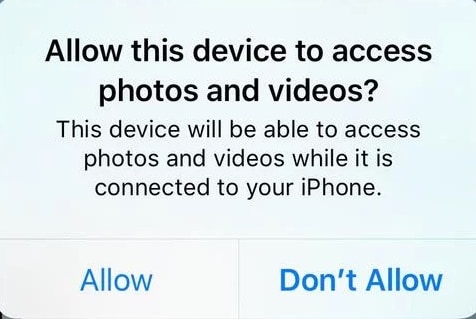
2. lépés: Amikor a Fotók alkalmazás megnyílik, meg kell nézni a jobb felső sarokban, itt használja az importálási lehetőséget a jobb felső sarokban (az alábbi képernyőkép segítségével ötleteket kaphat).
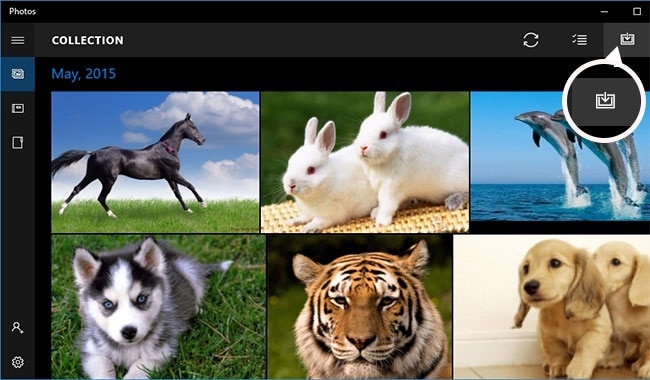
3. lépés: Megjelenik egy párbeszédpanel, ahonnan ki kell választani, hogy melyik eszközről szeretne átvinni, ebben az esetben válassza az iPhone-t.
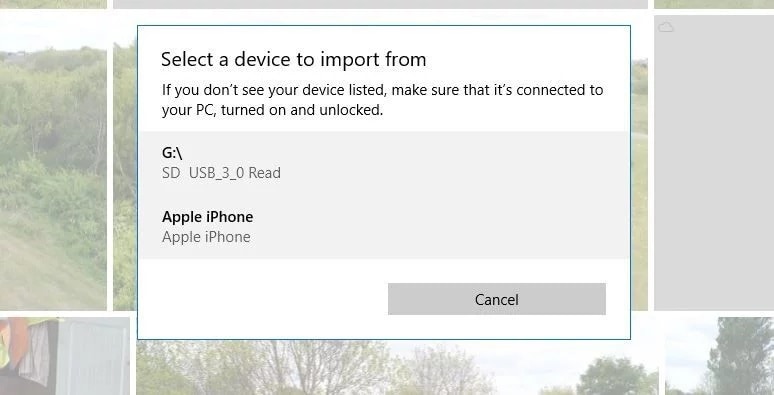
4. lépés: Az iPhone-eszköz kiválasztása után egy rövid szkennelés folytatódik,> ha ezzel megtörtént, megjelenik egy felugró megerősítő ablak. Itt használja a Folytatás gombot az összes importálásához, vagy válassza ki az importálni kívántakat, majd válassza a Folytatás lehetőséget.
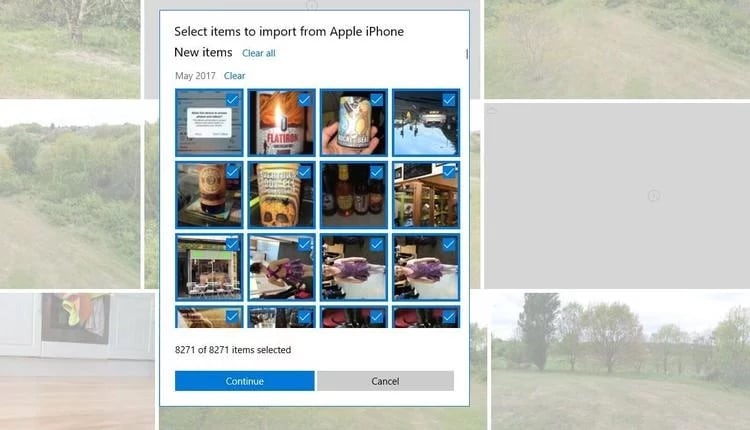
5. lépés: Válasszon egy helyet a fényképek mentéséhez, és nyomja meg az OK gombot az átviteli folyamat befejezéséhez.
Ezzel az értékes fényképeit/médiafájljait a kívánt helyre menti a Windows 10 rendszerű számítógépen, amelyhez bármikor hozzáférhet. Valamint így duplán biztosíthatja, hogy a fotóhordozót óvatosan mentse.
Ha végigcsinálja a fenti folyamatot, akkor egyszerű feladat lesz az Ön számára, hogy megértse, hogyan viheti át a fényképeket az iPadről a laptop Windows 10 rendszerre. A Windows 10 PC-hez készült Photos alkalmazás segítségével egyszerűen és kényelmesen másolhat át vagy importálhat iPhone-fotókat a Windows 10 rendszerbe.
3. rész: Fényképek átvitele iPhone-ról Windows 10-re a Windows Intéző segítségével
Minden Windows-felhasználó hallott már a Windows Intézőről, de csak kevesen tudják, hogy segíthet a Windows 10-nek a fényképek iPhone-ról történő importálásában. De a kérdés az, hogyan lehet fényképeket átvinni az iPadről a PC Windows 10 rendszerre? Nos, ne aggódjon, azért vagyunk itt, hogy jobban elmagyarázzuk a teljes folyamatot releváns képernyőképekkel.
Tehát kezdjük el a folyamat mélyreható megértését a részletes lépések segítségével:
1. lépés: Indítsa el a Windows Intézőt a Start menü segítségével
vagy a Windows Key + E segítségével ez automatikusan felkéri a Windows Intéző megnyitását
Csatlakoztassa telefonját a számítógéphez > engedélyezze megbízható eszközként > Válassza az Apple iPhone-t az Intéző ablakban
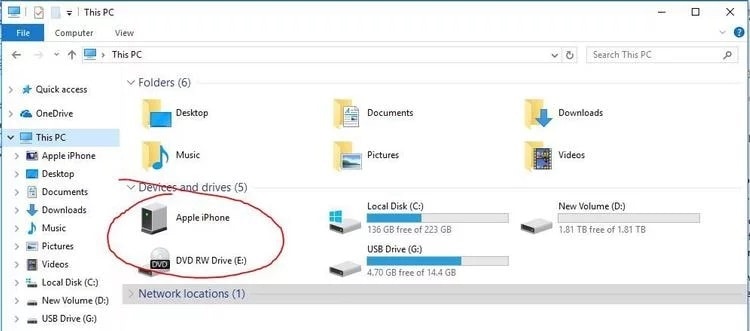
2. lépés: Ezután lépjen a belső tárolóeszköz felé> ott keresse fel a DCIM mappát

Az összes fénykép esetében használhatja a gyorsbillentyűket, például a ctrl-A+ ctrl-C, vagy pedig látogasson el a Főmenübe, és válassza ki az összeset
3. lépés: Most nyissa meg a mappát a Windows 10-ben, ahová menteni szeretné a fényképeket, és nyomja meg a Ctrl-V (vagy beillesztés) billentyűket.
Ellenkező esetben igény szerint választhat. Ezután válassza ki azt a helyet, ahol biztonságban szeretné tartani iPhone-fotóit, és illessze be őket oda.
A fenti lépések követésével használhatja a Windows Intéző szolgáltatást fényképek importálásához iPhone-ról Windows 10 rendszerre, tehát kövesse őket, és hozzáférjen értékes fényképeihez a számítógépéről is.
Összegzés
A fényképek/képek/videók alatt megörökített emlékezetes pillanataink mentéséhez vagy biztonsági másolatának elkészítéséhez mindig óvatosnak kell lennünk, amikor olyan platformot választunk, amely könnyedén végrehajtja az átviteli folyamatot. Nos, ezen már nem kell aggódnia. A fent bemutatott módszerek jól szervezettek, ráadásul a DrFoneTool – Phone Manager (iOS) használata hatékony platformot biztosít a fényképek iPhone-ról Windows 10-be történő importálásához, sokkal egyszerűbben és biztonságosabb módban. Így örökre megvédheti értékes emlékeit fotókkal.
ingyenes letöltés ingyenes letöltés
A fényképek importálása iPhone-ról Windows 10 rendszerre befejeződött!
Legfrissebb cikkek

